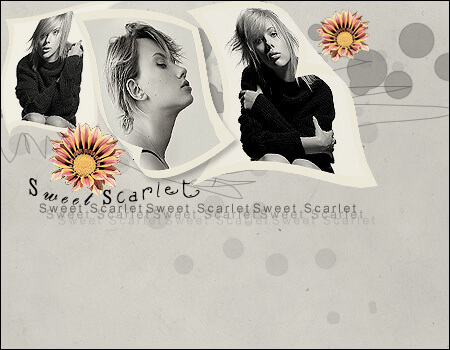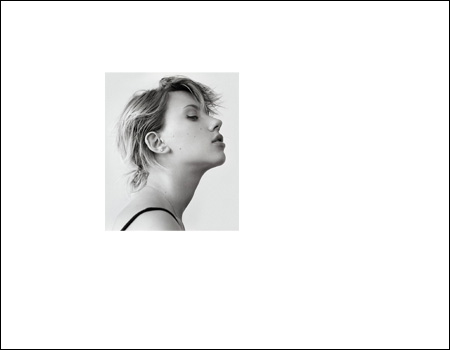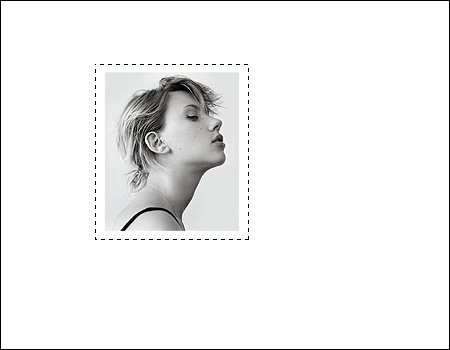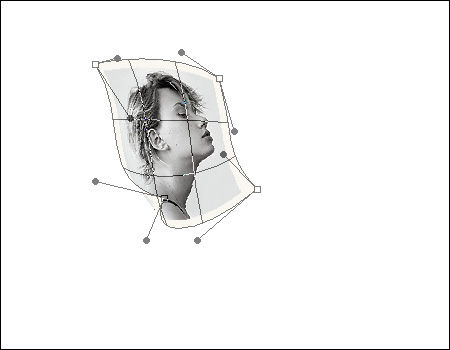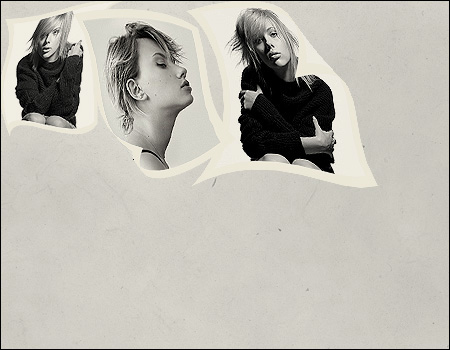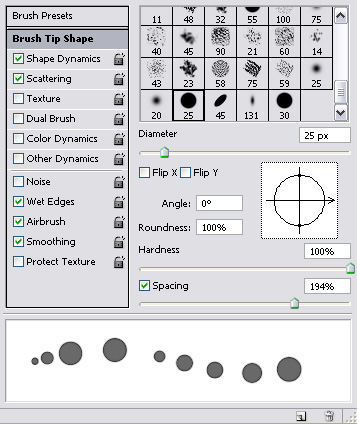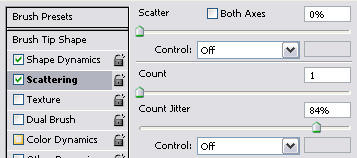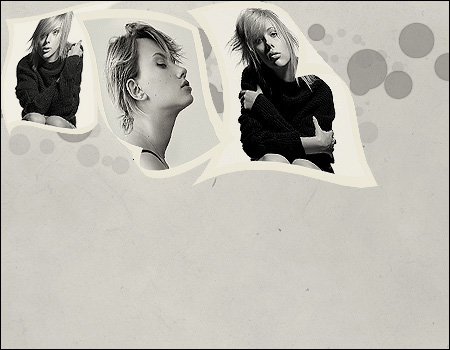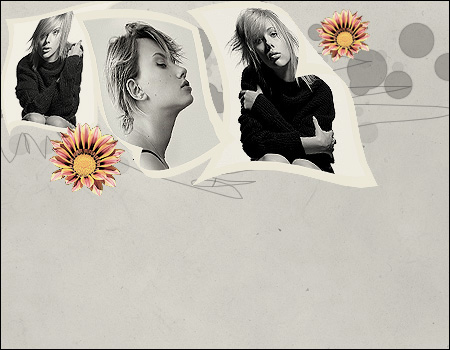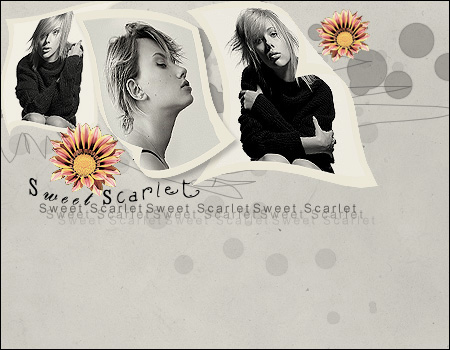-Музыка
- ЛЮБОВЬ ДО СЛЕЗ
- Слушали: 39 Комментарии: 0
-Рубрики
- corel (16)
- Помощь (3)
- уроки от Surge BlavatSurge (1)
- Премьера Песни - наш ответ Valez на ремонт LiveInt (1)
- украшение в технике "Шибори" (0)
- КАК ПОКУПАТЬ ТОВАР НА САМОЙ ПОПУЛЯРНОЙ КИТАЙСКОЙ (1)
- МАГНИТЫ НА ХОЛОДИЛЬНИК К ПАСХЕ (1)
- Новый год (41)
- Учебник по программе "ФотоШОУ PRO" (1)
- юрист онлайн бесплатно (10)
- ВСЁ,что нужно знать о Paint и Paint. (1)
- GIMP- Знакомство с программой (12)
- online--editor (43)
- Photodex ProShow Producer (82)
- Ulead Video (2)
- Айпад - Бродилка (1)
- Анимация в ФШ (121)
- анимашки (8)
- Безопастность (6)
- Бисероплетение (21)
- БОРДЮРЫ ДЛЯ ТВОРЧЕСТВА. (3)
- Бродилки (22)
- Видео (4)
- Видео мои работы. (23)
- Видео от друзей. (2)
- Видео-рамки (3)
- Видео-уроки по Adobe Flash (1)
- Видеопоздравления друзьям. (15)
- Виртуальная часовня . (4)
- Вся школьная программа по литературе в фильмах онл (1)
- Вязание (24)
- Генераторы (28)
- Гороскоп (2)
- Делаем рамки в фотошопе CS5. (1)
- Дети учатся рисовать. (2)
- Женские шаблоны в PNG (1)
- Живопись на фарфоре. (1)
- Здоровье (21)
- Идеи для дачи и сада (11)
- Как узнать свои задолженности? (1)
- Канзаши (20)
- Квилинг (5)
- Кино (30)
- Кисти (10)
- Клипарт с девушками (14)
- клипатры (172)
- Коллажи с уроками (101)
- Куклы из текстиля (45)
- >Рукоделие - украшение в технике "Шибори&q (7)
- Лепим из всего (86)
- Маски для Photoshop и Corel (36)
- МИНУСОВКИ ДЛЯ ВАС (1)
- МОЕ ПРИВЕТСТВИЕ (5)
- Мои коллажи (15)
- Мои музыкальные открытки. (6)
- Мои плейскайты (11)
- Мои работы рисунок (3)
- Мои рамочки (10)
- Моя куколки-тильдочки (1)
- Мультики (18)
- Начинающему блогеру (176)
- Поделки из бумаги (43)
- Поделки из пластиковых бутылок (15)
- ПОЗДРАВЛЕНИЯ С 8 МАРТА НА ЛЮБОЙ ВКУС (1)
- Пошаговые мастер-классы №117 (8)
- Программа для захвата экрана монитора Camtasia.Stu (2)
- программы (135)
- РАБОТА С ПРОГРАММОЙ MICROSOFT OFFICE (1)
- Рамки кластеры в PNG! (10)
- Рамки от друзей (18)
- Рецепты (11)
- Родина. (1)
- СКРАП-НАБОРЫ (9)
- СКРАП-НАБОРЫ (4)
- Создаем флешки в программе Aleo Flash Intro Banner (2)
- Стили (10)
- схемы (23)
- Телеизор (5)
- Украшалки (2)
- Урок «Маска текстом в программе Sothink SWF Quick (2)
- Уроки *ГП* (2)
- Уроки Flash (1)
- Уроки в Paint Net (1)
- Уроки в ФШ (272)
- Уроки от Millada_Kataleya (7)
- уроки от mimozochka (4)
- уроки от Владимира Шильникова (94)
- Уроки от Г П. (1)
- Уроки от Елены (2)
- Уроки от Зоси (40)
- уроки от Ларисы Гурьяновой (18)
- уроки от Любаши (18)
- Уроки от Миледи Малиновской (2)
- уроки от Оксаны (15)
- учимся работать в компе (117)
- Фильтры (149)
- флеш-плеер (15)
- Фоны (63)
- Футажи (2)
- Художники (1)
- Цветы из фомиара (2)
- Цветы из фомиара (1)
- Шаблоны для ФШ. (6)
- Шрифты в фш (3)
-Цитатник
Лучшие программы для создания визиток своими руками. Развитие цифрового пространства не во всём п...
13 СЕКРЕТНЫХ КОДОВ ДЛЯ СМАРТФОНОВ, КОТОРЫЕ СТОИТ ЗАПОМНИТЬ КАЖДОМУ. - (0)13 секретных кодов для смартфонов, которые стоит запомнить каждому. Обычный пользователь смарт...
15 Удивительных телефонафункций . - (0)15 Удивительных функций телефона.
Remo Video Repair 1.0.0.13 восстановление битых видео - (0)Remo Video Repair 1.0.0.13 восстановление битых видео. Remo Video Repair восстановление битых вид...
Динамик телефона пропадает звук что делать? Давайте решим проблему! - (0)Динамик телефона пропадает звук что делать? Давайте решим проблему! Динамик телефона пропадает зв...
-Приложения
 ОткрыткиПерерожденный каталог открыток на все случаи жизни
ОткрыткиПерерожденный каталог открыток на все случаи жизни Я - фотографПлагин для публикации фотографий в дневнике пользователя. Минимальные системные требования: Internet Explorer 6, Fire Fox 1.5, Opera 9.5, Safari 3.1.1 со включенным JavaScript. Возможно это будет рабо
Я - фотографПлагин для публикации фотографий в дневнике пользователя. Минимальные системные требования: Internet Explorer 6, Fire Fox 1.5, Opera 9.5, Safari 3.1.1 со включенным JavaScript. Возможно это будет рабо- Программа телепередачУдобная программа телепередач на неделю, предоставленная Akado телегид.
-Ссылки
-Метки
-Поиск по дневнику
-Подписка по e-mail
-Друзья
-Сообщества
-Статистика
Записей: 2518
Комментариев: 575
Написано: 3787
Делаем фотоколлаж в Фотошопе |
Для начала вам нужно создать новый документ и подготовить несколько выбранных вами изображений:
|

Серия сообщений "Уроки для работы в ФШ":
Часть 1 - Анимация с нуля.Урок первый.
Часть 2 - Анимация с нуля.Урок второй.Сохранение анимации.
...
Часть 27 - Фотошоп для детей. Обучающий видеокурс.
Часть 28 - Урок "Перелистываем страницы"
Часть 29 - Делаем фотоколлаж в Фотошопе
Часть 30 - Как вставить фото или картинку в рамку (урок фотошоп)
Часть 31 - Анимация-закрученный текст.-Урок
...
Часть 46 - Как применить маску в фотошопе Урок
Часть 47 - УРОКИ в COREL
Часть 48 - Что надо сделать, если картинка не открывается в фотошопе Урок
| Рубрики: | Коллажи с уроками |
| Комментировать | « Пред. запись — К дневнику — След. запись » | Страницы: [1] [Новые] |